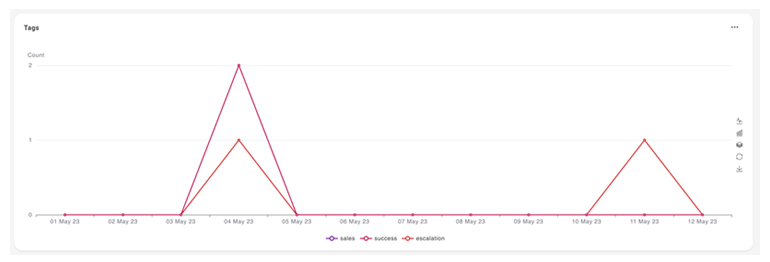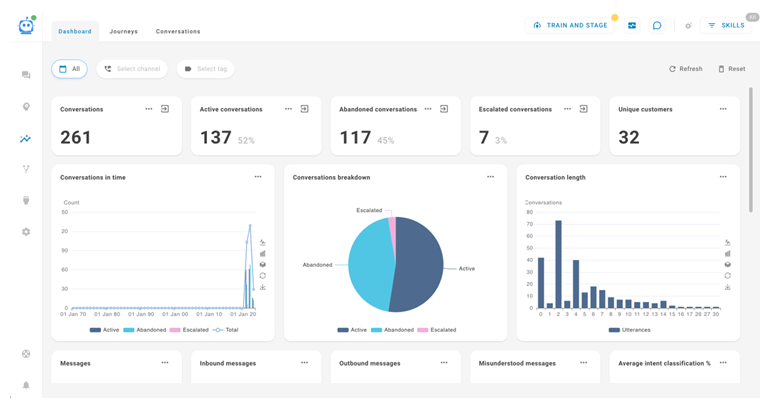控制台標籤提供客戶![]() 互動的另一方。對話、訊息和意圖
互動的另一方。對話、訊息和意圖![]() 聯絡人所說/所輸入內容背後的含義或目的;聯絡要傳達或實現什麼。的即時資料。 一目了然,您可以跟蹤機器人
聯絡人所說/所輸入內容背後的含義或目的;聯絡要傳達或實現什麼。的即時資料。 一目了然,您可以跟蹤機器人![]() 代替真人客服專員處理客戶互動的軟體應用程式。的表現,並確定需要改進的具體領域。
代替真人客服專員處理客戶互動的軟體應用程式。的表現,並確定需要改進的具體領域。
檢視控制面板
- 在 CXone Mpower 中,點擊應用程式選擇器
 並選擇Bot Builder。
並選擇Bot Builder。 - 點擊您要使用的機器人。
- 點擊左側圖示選單中的洞察
 。
。 - 點擊控制面板標籤。
在「控制面板」標籤上,您可以:
- 查看小工具,其顯示關於您的客戶如何與機器人互動的各種指標和圖表。
- 按日期通道
 促進客戶在聯絡中心互動的各種語音和數位通訊媒介。和標記篩選資料。
促進客戶在聯絡中心互動的各種語音和數位通訊媒介。和標記篩選資料。 - 刷新資料以顯示最新的資訊。
- 重設篩選器為其預設值。
小工具
「控制面板」頁面有 17 個預定義的小工具。 有對話小工具、訊息小工具和標記小工具。 有些顯示一個數字指標,有些顯示圖表。
對於每個小工具,您可以點擊任何資料點或點擊顯示對話![]() 來建立搜尋查詢來顯示所有相關對話。 查看查詢時,可以點擊管理查詢
來建立搜尋查詢來顯示所有相關對話。 查看查詢時,可以點擊管理查詢![]() 並為查詢輸入名稱,以供日後使用。
並為查詢輸入名稱,以供日後使用。
數字指標對話小工具
- 對話:機器人處理的對話總數。
- 活躍對話:目前正在由機器人處理的對話總數。
- 放棄對話:只有一個傳入(客戶
 互動的另一方。)訊息且超過一小時的對話總數。
互動的另一方。)訊息且超過一小時的對話總數。 - 已提升對話:已經提升到真人客服專員的對話總數。
- 唯一客戶:與機器人互動的唯一客戶的總數。

圖表對話小工具
- 對話(時間):比較所有對話的演變。 這些資料分為活躍的、被放棄和已升級的對話。
 檢視圖表詳情
檢視圖表詳情X 軸為時間軸。 Y 軸為對話的數量。
對於此小工具,您可以:
- 以折線圖形式檢視
 。 這條線代表對話的總數。
。 這條線代表對話的總數。 - 以條形圖檢視
 。 每個條形圖分為活躍的、被放棄的和已升級的對話。
。 每個條形圖分為活躍的、被放棄的和已升級的對話。 - 疊放資料
 。 該視圖在同一垂直平面上顯示活躍的、被放棄的和已升級的條形圖。
。 該視圖在同一垂直平面上顯示活躍的、被放棄的和已升級的條形圖。 - 恢復預設圖表視圖
 。
。 - 以圖像形式下載當前圖表視圖
 。
。 - 配置 X 軸的時間線。 點擊選項
 ,然後點擊配置。 對於分割日期範圍依據,您可以選擇小時、天、週、月或年. 預設為天。
,然後點擊配置。 對於分割日期範圍依據,您可以選擇小時、天、週、月或年. 預設為天。
- 以折線圖形式檢視
-
對話明細:比較對話類型。 這些資料分為活躍的、被放棄和已升級的對話。 該餅圖中的資料與同名的數字指標小工具中的資料相關。
-
對話長度:顯示多少個對話有相同數量的傳入(客戶
 互動的另一方。)訊息。
互動的另一方。)訊息。 檢視圖表詳情
檢視圖表詳情
X 軸為傳入訊息的數量。 Y 軸為有各個數量的訊息的對話數量。
對於此小工具,您可以:
- 以折線圖形式檢視
 。 這條線代表對話的總數。
。 這條線代表對話的總數。 - 以條形圖形式檢視
 。 每個條形圖分為活躍的、被放棄的和已升級的對話。
。 每個條形圖分為活躍的、被放棄的和已升級的對話。 - 疊放資料
 。 該視圖在同一垂直平面上顯示活躍的、被放棄的和已升級的條形圖。
。 該視圖在同一垂直平面上顯示活躍的、被放棄的和已升級的條形圖。 - 恢復預設圖表視圖
 。
。 - 以圖像形式下載當前圖表視圖
 。
。
- 以折線圖形式檢視
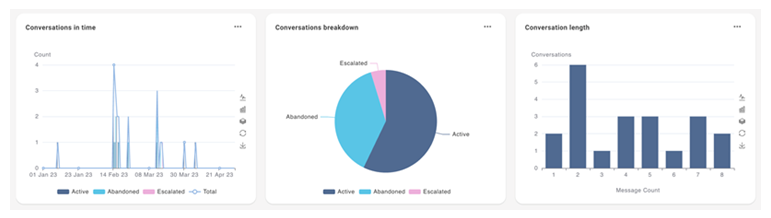
數字指標訊息小工具
- 訊息:傳入和傳出訊息的總數。
- 傳入訊息:傳入(來自客戶
 互動的另一方。)訊息總數。
互動的另一方。)訊息總數。 - 傳出訊息:傳出(來自機器人
 代替真人客服專員處理客戶互動的軟體應用程式。)訊息總數。
代替真人客服專員處理客戶互動的軟體應用程式。)訊息總數。 - 被誤解的訊息:需要 NLU 回退的訊息總數。
- 平均意圖分類 %:機器人正確分類的意圖
 聯絡人所說/所輸入內容背後的含義或目的;聯絡要傳達或實現什麼。的平均百分比。
聯絡人所說/所輸入內容背後的含義或目的;聯絡要傳達或實現什麼。的平均百分比。

圖表訊息小工具
- 訊息(時間):比較一段時間內有多少條訊息。 資料分為傳入訊息、傳出訊息和訊息總數。
 檢視圖表詳情
檢視圖表詳情X 軸為時間軸。 Y 軸為訊息的數量。
對於此小工具,您可以:
- 以折線圖形式檢視
 。 每一行代表傳入訊息、傳出訊息或訊息總數。
。 每一行代表傳入訊息、傳出訊息或訊息總數。 - 以條形圖檢視
 。 每個條形圖代表傳入訊息、傳出訊息或訊息總數。
。 每個條形圖代表傳入訊息、傳出訊息或訊息總數。 - 疊放資料
 。 該視圖在同一垂直平面上顯示傳入條形圖、傳出條形圖和條形圖總數。
。 該視圖在同一垂直平面上顯示傳入條形圖、傳出條形圖和條形圖總數。 - 恢復原始圖表視圖
 。
。 - 以圖像形式下載當前圖表視圖
 。
。 - 配置 X 軸的時間線。 點擊選項
 ,然後點擊配置。 對於分割日期範圍依據,您可以選擇小時、天、週、月或年. 預設為天。
,然後點擊配置。 對於分割日期範圍依據,您可以選擇小時、天、週、月或年. 預設為天。
- 以折線圖形式檢視
- 意圖細分:比較已分類的意圖
 聯絡人所說/所輸入內容背後的含義或目的;聯絡要傳達或實現什麼。。 餅圖的每個部分都代表不同的意圖,並顯示有多少傳入訊息是為該意圖分類的。 另外一個部分顯示了被誤解的訊息,這些訊息是使用了 NLU 回退。
聯絡人所說/所輸入內容背後的含義或目的;聯絡要傳達或實現什麼。。 餅圖的每個部分都代表不同的意圖,並顯示有多少傳入訊息是為該意圖分類的。 另外一個部分顯示了被誤解的訊息,這些訊息是使用了 NLU 回退。 - 前 15 個意圖:顯示前 15 個已分類意圖的傳入訊息數。
 檢視圖表詳情
檢視圖表詳情X 軸為意圖名稱。 Y 軸為具有該意圖的訊息的數量。
對於此小工具,您可以:
- 以折線圖形式檢視
 。 這條線代表訊息的總數。
。 這條線代表訊息的總數。 - 以條形圖檢視
 。 每個條形圖代表不同的意圖。
。 每個條形圖代表不同的意圖。 - 疊放資料
 。 此視圖顯示同一垂直平面上的不同資料點。
。 此視圖顯示同一垂直平面上的不同資料點。 - 恢復原始圖表視圖
 。
。 - 以圖像形式下載當前圖表視圖
 。
。
- 以折線圖形式檢視
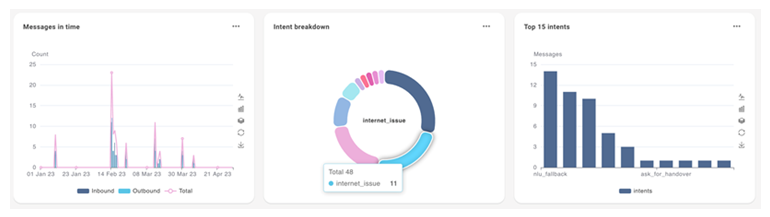
標記小工具
標記:比較一個標記在一段時間內被套用到對話中的頻率。
X 軸為時間軸。 Y 軸為一個標記被套用到對話中的次數。
對於此小工具,您可以:
- 以折線圖形式檢視
 。 每一行代表一個標記。
。 每一行代表一個標記。 - 以條形圖形式檢視
 。 每個條形圖代表一個標記。
。 每個條形圖代表一個標記。 - 疊放資料
 。 該視圖在一個垂直平面上顯示每個 X 軸時間線的所有條形圖。
。 該視圖在一個垂直平面上顯示每個 X 軸時間線的所有條形圖。 - 恢復原始圖表視圖
 。
。 - 以圖像形式下載當前圖表視圖
 。
。 - 配置 X 軸的時間線。 點擊選項
 ,然後點擊配置。 對於分割日期範圍依據,您可以選擇小時、天、週、月或年. 預設為天。
,然後點擊配置。 對於分割日期範圍依據,您可以選擇小時、天、週、月或年. 預設為天。